En Loggro podrás integrar de forma automática las ventas realizadas desde tu E-Commerce o Marketplace (en caso de manejar Shopify).
Al ingresar a los parámetros de la organización, por la ruta Configuración → Organización → Parámetros, en la sección de Ventas encontrarás el apartado E-Commerce donde verás los nuevos parámetros que te permitirán establecer la conexión con tu E-Commerce o Marketplace.
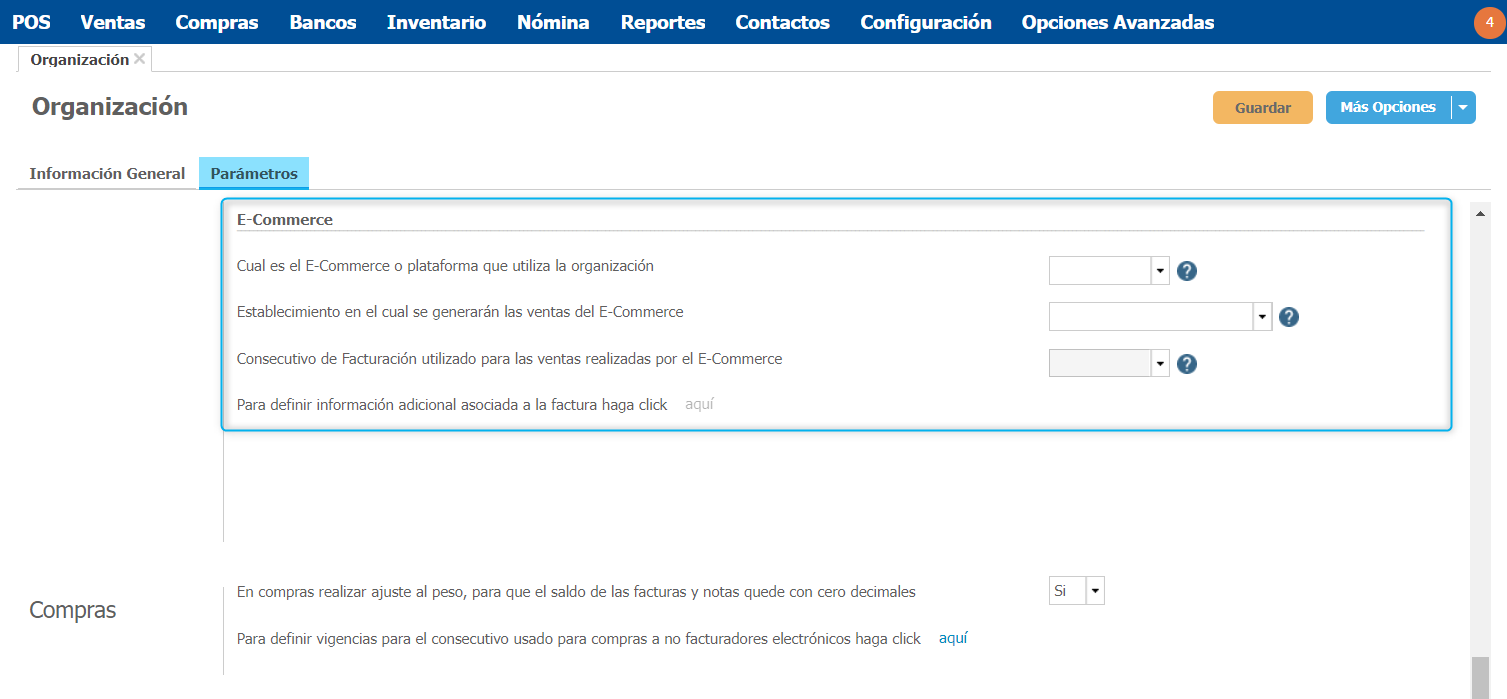
Importante: Únicamente puedes configurar E-Commerce de Shopify.
Cómo integrar Loggro con Shopify
Al seleccionar en el primer parámetro a Shopify como la plataforma que utiliza tu compañía, se desplegarán otros campos que debes diligenciar.
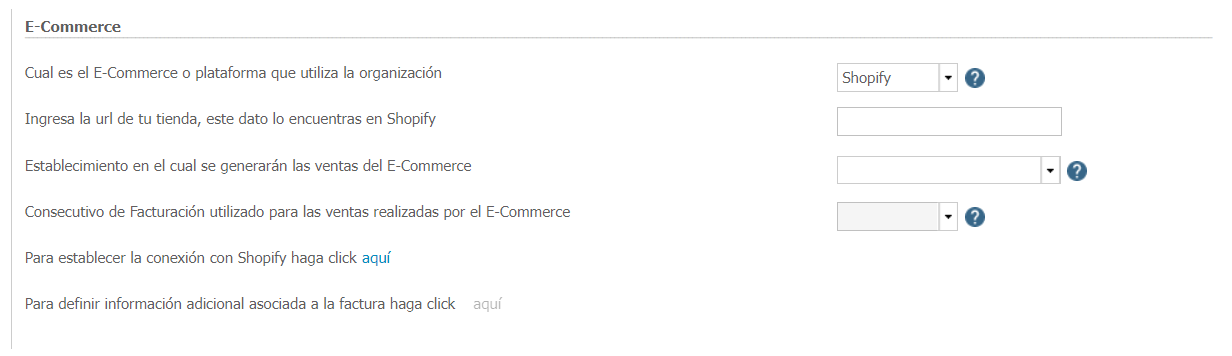
- Ingresa la url de tu tienda, este dato lo encuentras en Shopify: En el segundo parámetro deberás diligenciar el nombre de tu tienda en Shopify, tomándola del URL o dirección web.
Si por ejemplo el link o dirección URL de tu tienda es: mitienda100.myshopify.com en este campo deberás ingresar mitienda100. - Establecimiento en el cual se generarán las ventas del E-Commerce: En el tercer parámetro deberás seleccionar en cual de los establecimientos que tienes creados en Loggro se generarán las ventas relacionadas con el E-Commerce.
- En el parámetro Consecutivo de Facturación utilizado para las ventas realizadas por el E-Commerce, deberás seleccionar con cuál de los consecutivos NO POS que tienes configurados en Loggro quieres que se generen las facturas de las ventas del E-Commerce.
- Para establecer la conexión con Shopify da clic en Establecer conexión con Shopify. Si ya estás loggeado en el navegador en Shopify la conexión se hará automáticamente y verás el mensaje de confirmación en la parte superior.
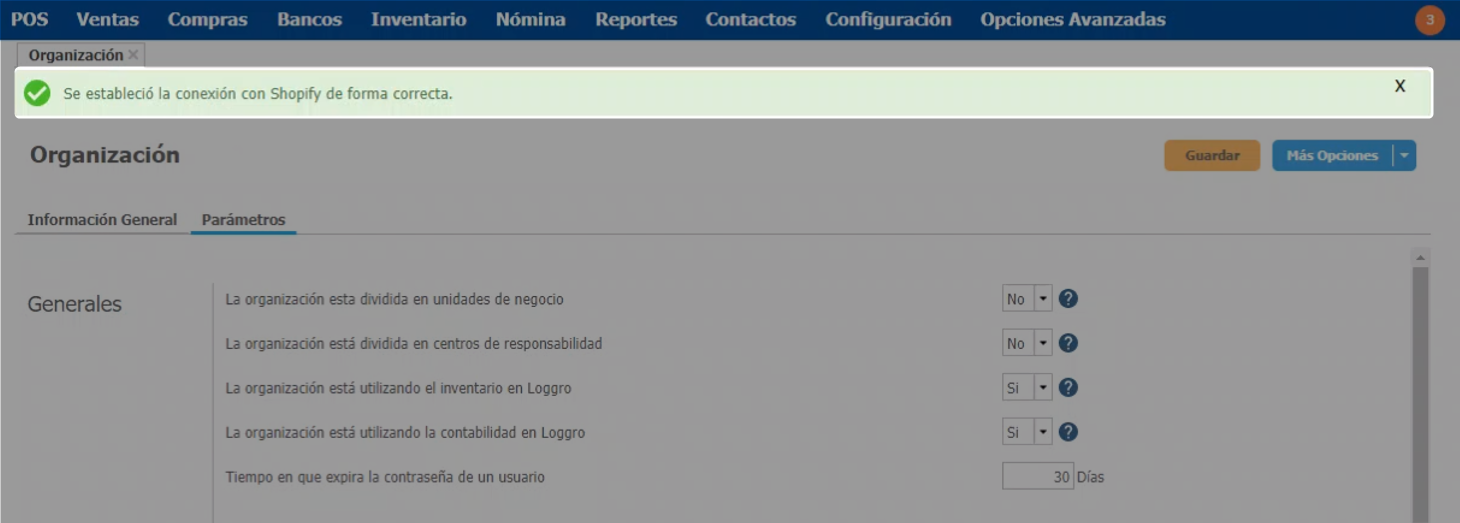
Si no tienes Shopify abierto, se abrirá una pestaña donde deberás iniciar sesión con tu usuario y contraseña. - Para terminar, debes definir información adicional asociada a la factura. En la ventana emergente deberás seleccionar la forma de pago y el vendedor con el que quedarán registradas las facturas generadas desde Shopify.

Cómo visualizar los pedidos generados desde E-Commerce
Loggro realizará la sincronización de los pedidos de Shopify de forma periódica (3 veces al día) , estos los podrás revisar ingresando por la ruta Ventas → Relación Transacciones Ventas. En esta pestaña contarás con la columna Ecommerce que te indicará si la factura fue creada desde el E-Commerce o no. 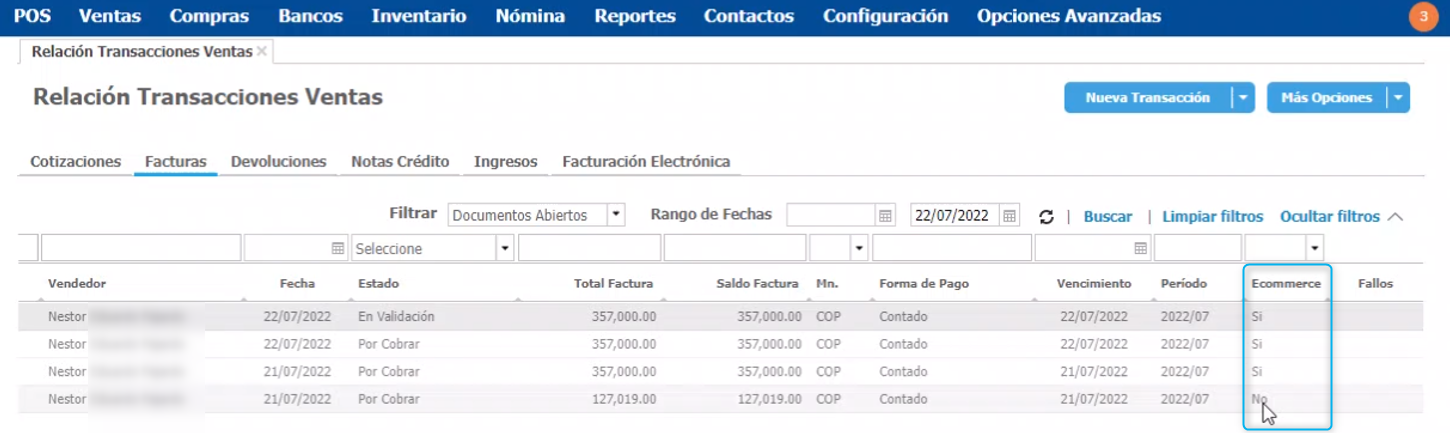
Al ingresar a la factura contarás con toda la información como si esta venta se hubiera hecho directamente en Loggro, es decir, con su contabilización y movimientos de inventario(en caso de manejar estas características en Loggro).
Importante
- Debes asegurarte de que los códigos de los productos en ambas plataformas coincidan exactamente, esto para que no se generen errores en las facturas.
- No es obligatorio tener un consecutivo de facturación exclusivo para las ventas por E-Commerce, esto depende únicamente del manejo que le quieras dar en tu compañía.
- Loggro para la creación de la factura de venta respeta los impuestos que tengas establecidos en Shopify.
- Todas las ventas que se generen por E-Commerce deben enviarse a la DIAN, es decir deben ser electrónicas.
Pedidos con costo de envío en Shopify
Es importante tener en cuenta que si en Shopify creas un pedido con costo de envió y requieres que ese costo de envió quede cargado en la factura de venta sincronizada, en Loggro se debe crear un ítem con código ENV de tipo No inventariable y marcado como “El precio se puede modificar al vender”, así la información de la venta se mostrará completa incluyendo el envío como se muestra a continuación:
| Información del pedido en Shopify | Información de la factura en Loggro |
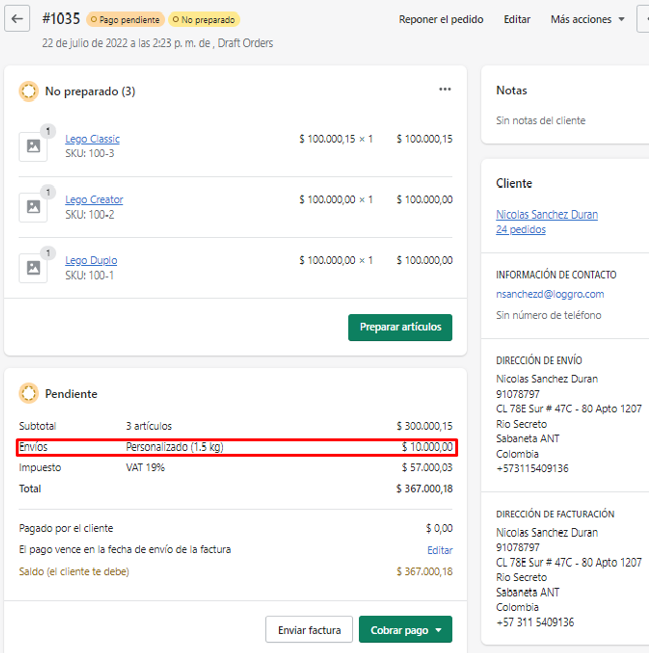 |
 |
Nota: Este ítem para el envío debe estar creado en Loggro antes de generar los pedidos con esta característica en Shopify.
.png?height=120&name=l_loggro-logo-blanco(copia).png)